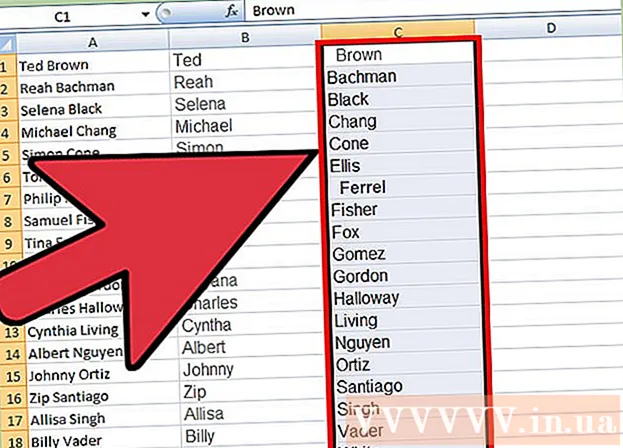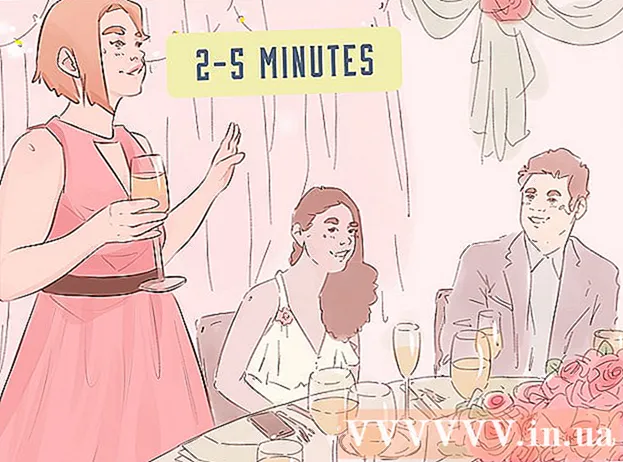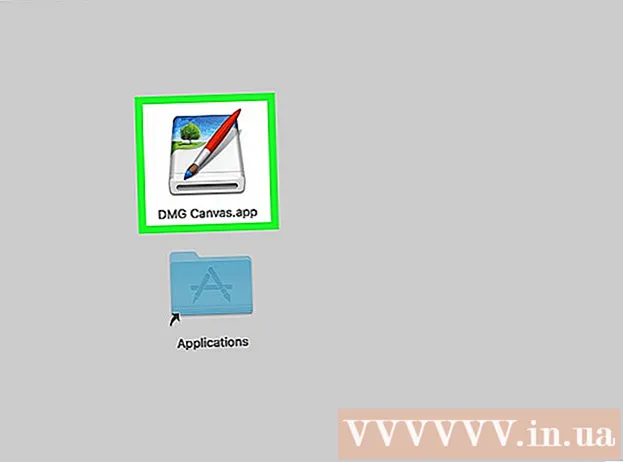நூலாசிரியர்:
Roger Morrison
உருவாக்கிய தேதி:
2 செப்டம்பர் 2021
புதுப்பிப்பு தேதி:
1 ஜூலை 2024

உள்ளடக்கம்
நீண்ட பயணத்தைத் திட்டமிடுகிறீர்களா? கூகிள் மேப்ஸ் மூலம் நீங்கள் பல இடங்களை அமைக்கலாம், எனவே உங்கள் எல்லா நிறுத்தங்களையும் இணைக்கும் வழியை உருவாக்கலாம். கார், நடைபயிற்சி மற்றும் சைக்கிள் ஓட்டுதலுக்கான பல இடங்களுடன் வரைபடத்தை உருவாக்கலாம். கூகிள் மேப்ஸ் வலைத்தளத்தைப் பயன்படுத்தி பல இடங்களுடன் ஒரு வழியை உருவாக்க மட்டுமே முடியும். மொபைல் பயன்பாடு இந்த விருப்பத்தை ஆதரிக்காது.
அடியெடுத்து வைக்க
 உங்கள் கணினியில் உள்ள Google வரைபட வலைத்தளத்திற்குச் செல்லவும். கணினியில் கூகுள் மேப்ஸ் வலைத்தளத்தைப் பயன்படுத்துவதன் மூலம் மட்டுமே நீங்கள் பல இடங்களுடன் ஒரு வழியை உருவாக்க முடியும். கூகிள் மேப்ஸ் பயன்பாடு பல இலக்கு வழிகளை ஆதரிக்காது.
உங்கள் கணினியில் உள்ள Google வரைபட வலைத்தளத்திற்குச் செல்லவும். கணினியில் கூகுள் மேப்ஸ் வலைத்தளத்தைப் பயன்படுத்துவதன் மூலம் மட்டுமே நீங்கள் பல இடங்களுடன் ஒரு வழியை உருவாக்க முடியும். கூகிள் மேப்ஸ் பயன்பாடு பல இலக்கு வழிகளை ஆதரிக்காது.  தேடல் பெட்டியின் வலதுபுறத்தில் உள்ள "திசைகள்" பொத்தானைக் கிளிக் செய்க. பக்கப்பட்டி இப்போது திறக்கும், இது ஒரு தொடக்க புள்ளியையும் உங்கள் முதல் இலக்கையும் உள்ளிட அனுமதிக்கிறது.
தேடல் பெட்டியின் வலதுபுறத்தில் உள்ள "திசைகள்" பொத்தானைக் கிளிக் செய்க. பக்கப்பட்டி இப்போது திறக்கும், இது ஒரு தொடக்க புள்ளியையும் உங்கள் முதல் இலக்கையும் உள்ளிட அனுமதிக்கிறது.  போக்குவரத்து முறையைத் தேர்வுசெய்க. உங்கள் போக்குவரத்து முறையைத் தேர்வுசெய்ய பக்கப்பட்டியின் மேல் விளிம்பில் உள்ள பொத்தான்களைப் பயன்படுத்தவும். கார், நடைபயிற்சி மற்றும் சைக்கிள் ஓட்டுதலுக்கான பல இடங்களை மட்டுமே நீங்கள் சேர்க்க முடியும். நீங்கள் பொது போக்குவரத்து அல்லது விமானம் வழியாக பயணம் செய்தால் பல இடங்களைச் சேர்க்க முடியாது.
போக்குவரத்து முறையைத் தேர்வுசெய்க. உங்கள் போக்குவரத்து முறையைத் தேர்வுசெய்ய பக்கப்பட்டியின் மேல் விளிம்பில் உள்ள பொத்தான்களைப் பயன்படுத்தவும். கார், நடைபயிற்சி மற்றும் சைக்கிள் ஓட்டுதலுக்கான பல இடங்களை மட்டுமே நீங்கள் சேர்க்க முடியும். நீங்கள் பொது போக்குவரத்து அல்லது விமானம் வழியாக பயணம் செய்தால் பல இடங்களைச் சேர்க்க முடியாது.  உங்கள் தொடக்க புள்ளியை உள்ளிடவும். நீங்கள் ஒரு முகவரி, ஒரு வணிகத்தின் பெயர் அல்லது ஒரு அடையாளத்தை தட்டச்சு செய்யலாம் அல்லது வரைபடத்தில் எங்கும் கிளிக் செய்யலாம். உங்கள் கணினியின் தற்போதைய இருப்பிடத்தைப் பயன்படுத்த தேடல் முடிவுகளின் மேலே உள்ள "எனது இருப்பிடம்" விருப்பத்தைக் கிளிக் செய்க. உங்கள் இருப்பிடத்தைக் காண Google வரைபடத்தை அனுமதிக்க உங்களது உலாவி கேட்கப்படும்.
உங்கள் தொடக்க புள்ளியை உள்ளிடவும். நீங்கள் ஒரு முகவரி, ஒரு வணிகத்தின் பெயர் அல்லது ஒரு அடையாளத்தை தட்டச்சு செய்யலாம் அல்லது வரைபடத்தில் எங்கும் கிளிக் செய்யலாம். உங்கள் கணினியின் தற்போதைய இருப்பிடத்தைப் பயன்படுத்த தேடல் முடிவுகளின் மேலே உள்ள "எனது இருப்பிடம்" விருப்பத்தைக் கிளிக் செய்க. உங்கள் இருப்பிடத்தைக் காண Google வரைபடத்தை அனுமதிக்க உங்களது உலாவி கேட்கப்படும்.  உங்கள் முதல் இலக்கை உள்ளிடவும். "ஒரு இலக்கைத் தேர்வுசெய்க" பெட்டியைக் கிளிக் செய்து, தொடக்க இடத்தில் நீங்கள் செய்ததைப் போலவே இலக்கைத் தட்டச்சு செய்க.
உங்கள் முதல் இலக்கை உள்ளிடவும். "ஒரு இலக்கைத் தேர்வுசெய்க" பெட்டியைக் கிளிக் செய்து, தொடக்க இடத்தில் நீங்கள் செய்ததைப் போலவே இலக்கைத் தட்டச்சு செய்க.  இலக்குக்கு கீழே உள்ள "+" பொத்தானைக் கிளிக் செய்க. உங்கள் இரண்டாவது இலக்குக்கு இப்போது ஒரு புதிய வரி சேர்க்கப்படும்.
இலக்குக்கு கீழே உள்ள "+" பொத்தானைக் கிளிக் செய்க. உங்கள் இரண்டாவது இலக்குக்கு இப்போது ஒரு புதிய வரி சேர்க்கப்படும். - நீங்கள் "+" பொத்தானைக் காணவில்லை என்றால், நீங்கள் "பாதை விருப்பங்கள்" மெனுவை மூட வேண்டியிருக்கும். தவறான போக்குவரத்து வழிகளை நீங்கள் தேர்ந்தெடுத்துள்ளீர்கள் என்பதும் சாத்தியமாகும். நீங்கள் பொது போக்குவரத்து அல்லது விமானம் வழியாக பயணம் செய்தால் பல இடங்களைச் சேர்க்க முடியாது.
 உங்கள் இரண்டாவது இலக்கைச் சேர்க்கவும். "+" பொத்தானைக் கிளிக் செய்த பிறகு, உங்கள் இரண்டாவது இலக்கை முதல் இலக்கு போலவே உள்ளிடவும். உங்கள் பாதை சரிசெய்யப்படுவதை நீங்கள் காண்பீர்கள், இதனால் முதல் இலக்கை அடைந்த பிறகு இரண்டாவது இடத்திற்கு நீங்கள் வழிநடத்தப்படுவீர்கள்.
உங்கள் இரண்டாவது இலக்கைச் சேர்க்கவும். "+" பொத்தானைக் கிளிக் செய்த பிறகு, உங்கள் இரண்டாவது இலக்கை முதல் இலக்கு போலவே உள்ளிடவும். உங்கள் பாதை சரிசெய்யப்படுவதை நீங்கள் காண்பீர்கள், இதனால் முதல் இலக்கை அடைந்த பிறகு இரண்டாவது இடத்திற்கு நீங்கள் வழிநடத்தப்படுவீர்கள்.  பல இடங்களைச் சேர்க்க செயல்முறையை மீண்டும் செய்யவும். உங்கள் பாதை முடியும் வரை நீங்கள் இந்த வழியில் இலக்குகளைச் சேர்க்கலாம். முழு வழிக்கும் ஒரு போக்குவரத்து முறையை மட்டுமே நீங்கள் குறிப்பிட முடியும்.
பல இடங்களைச் சேர்க்க செயல்முறையை மீண்டும் செய்யவும். உங்கள் பாதை முடியும் வரை நீங்கள் இந்த வழியில் இலக்குகளைச் சேர்க்கலாம். முழு வழிக்கும் ஒரு போக்குவரத்து முறையை மட்டுமே நீங்கள் குறிப்பிட முடியும். - உங்கள் தொடக்க புள்ளி உட்பட பத்து இடங்களை நீங்கள் சேர்க்கலாம். உங்கள் பாதையில் அதிக இடங்கள் இருந்தால், உங்கள் பயணத்திற்கு பல வரைபடங்களை உருவாக்க வேண்டியிருக்கும்.
 வரிசையை மாற்ற இலக்குகளுக்கு அடுத்துள்ள புள்ளிகளை இழுக்கவும். நீங்கள் இலக்குகளின் வரிசையை மறுசீரமைக்க விரும்பினால் ஒவ்வொரு இலக்குக்கும் அடுத்த புள்ளியை இழுத்து விடலாம். புதிய பாதை தானாக கணக்கிடப்படும்.
வரிசையை மாற்ற இலக்குகளுக்கு அடுத்துள்ள புள்ளிகளை இழுக்கவும். நீங்கள் இலக்குகளின் வரிசையை மறுசீரமைக்க விரும்பினால் ஒவ்வொரு இலக்குக்கும் அடுத்த புள்ளியை இழுத்து விடலாம். புதிய பாதை தானாக கணக்கிடப்படும்.  நீங்கள் பயன்படுத்த விரும்பும் பாதையில் கிளிக் செய்க. உங்கள் பயணத்திற்கு பல வழிகள் சாத்தியமானால், அவை மொத்த பயண நேரத்துடன் சேரும் இடங்களுக்கு கீழே காட்டப்படும். டர்ன்-பை-டர்ன் திசைகளைக் காண பாதையில் கிளிக் செய்க.
நீங்கள் பயன்படுத்த விரும்பும் பாதையில் கிளிக் செய்க. உங்கள் பயணத்திற்கு பல வழிகள் சாத்தியமானால், அவை மொத்த பயண நேரத்துடன் சேரும் இடங்களுக்கு கீழே காட்டப்படும். டர்ன்-பை-டர்ன் திசைகளைக் காண பாதையில் கிளிக் செய்க. - உங்கள் மொபைல் சாதனத்திற்கு பல இடங்களுடன் ஒரு வழியை அனுப்ப முடியாது, எனவே இந்த விருப்பம் சாம்பல் நிறமாக இருக்கும்.
 உங்கள் அச்சுப்பொறிக்கு அட்டையை அனுப்ப "அச்சிடு" பொத்தானைக் கிளிக் செய்க. உங்களுக்கு இரண்டு விருப்பங்கள் உள்ளன: வரைபடத்துடன் அச்சிடவும் அல்லது திசைகளின் உரையை அச்சிடவும்.
உங்கள் அச்சுப்பொறிக்கு அட்டையை அனுப்ப "அச்சிடு" பொத்தானைக் கிளிக் செய்க. உங்களுக்கு இரண்டு விருப்பங்கள் உள்ளன: வரைபடத்துடன் அச்சிடவும் அல்லது திசைகளின் உரையை அச்சிடவும். - நீங்கள் "பகிர்" பொத்தானைக் கிளிக் செய்து மற்றவர்களுக்கு மின்னஞ்சல் வழியாக வரைபடத்திற்கான இணைப்பை அனுப்பலாம்.